Я думаю у всех была данная ошибка, у меня произошло это тоже. В этот раз ошибка вообще не исчезает новая карта события генезис вылетает. Я не смог устранить ошибку , но думаю у вас получится. ВНИМАНИЕ ВНИЗУ НАПИСАНЫ СПОСОБЫ А НЕ ИНСТРУКЦИЯ!
1.Обновите драйверы видеокарты
2.Перезапустите ПК и Apex .
3.Смените сервер на более лучший. (Выйдите в главное меню апекс, где вы нажимаете «продолжить» нажмите esc и смените сервер)
4.Переустановите игру
5.Проверьте сетевое подключение
6.Просканируйте файлы на поломку (в стим вы должны зайти в свойства игры (правая кнопка мыши в библиотеке) и зайти в локальные файлы.)
7.Запустите игру и Origin от имени Администратора (заходите в папку куда загружали апекс находите файл r5.apex.exe и запустите его от имени админа)
8.Почистите кеш
Мне ничего из этого списка не помогло ¯_(ツ)_/¯ впервые такая ошибка, выбрасывает из боя на середине или вначале матча. Если вам тоже не помогли данные пункты то значит нужно ждать.Если что меня взламывали до этого (недавно нашумевшая статья про Titanfall, почитайте и поймете).
Если вам это помогло то поздравляю вас, а мне ничего не помогает… Надеюсь помог!
На чтение 5 мин. Просмотров 16.6k. Опубликовано 12.06.2021
0
Это раздражает, когда вы не можете подключиться к серверу EA или получить сообщение об ошибке говоря: Истекло время ожидания подключения к серверу . Apex Legends снова не работает? Или с вашим компьютером что-то не так? Не волнуйтесь, вы не единственный, приведенные ниже методы помогут вам решить проблему с подключением.
Содержание
- Попробуйте эти исправления:
- Метод 1: Проверка статуса сервера
- Метод 2: изменить DNS на Google
- Метод 3: Запуск от имени администратора
- Метод 4: Обновите драйверы
- Метод 5: Очистить кеш игры
- Для Origin:
- Для EA Desktop
Попробуйте эти исправления:
Вы этого не сделаете. надо попробовать их все; просто продвигайтесь вниз по списку, пока не найдете тот, который вам подходит.
- Проверьте статус сервера
- Измените DNS на Google
- Запуск от имени администратора
- Обновите драйверы
- Очистите кеш игры
Метод 1: Проверка статуса сервера
Лучший способ проверить статус сервера – через официальные каналы. Учетная запись Apex Legends Twitter и учетная запись справки EA предлагают поддержку Apex Legends. Кроме того, есть сторонние сайты, которые постоянно обновляют статус сервера.
Если серверы отображаются как неработающие, это может быть связано с техническим обслуживанием или другими проблемами на их стороне.
Советы : обслуживание сервера Steam проводится каждый вторник около 7:30 EST.
Когда это проблема с сервером, решение, очевидно, просто подождать. . Вы ничего не можете сделать, избегайте времени на обслуживание сервера и поиграйте в игру в другой раз – вот решение.
Для пользователей Steam , если у вас все еще есть эта проблема вне периода обслуживания Steam, попробуйте извлечь все USB-устройства в системе и перезапустить игру.
Если у вас нет подключенных USB-устройств, но проблема не устранена, попробуйте вставить одно из них, например флэш-драйвер, затем извлеките его и перезапустите игру.
Если вы пользователь Origin , используйте Origin Launcher, это поможет.
Если это не сервер, перейдите к следующему методу.
Метод 2: изменить DNS на Google
Один из них – Google. бесплатных и общедоступных DNS-серверов. Некоторые игроки считают, что проблему с подключением можно решить, заменив их DNS на Google.
Если вы не знаете, как это сделать, это пошаговое руководство покажет вам, как это изменить.
| Провайдер | Первичный DNS (IPv4) | Вторичный DNS |
|---|---|---|
| 8.8.8.8 | 8.8.4.4 |
- Введите Панель управления в строке поиска и щелкните, чтобы открыть.
- Установить панель управления Просмотр по категориям , затем щелкните Сеть и Интернет .
- Нажмите Центр управления сетями и общим доступом> Изменить настройки адаптера .
- Выберите соединение, для которого нужно настроить Google Public DNS, щелкните его правой кнопкой мыши и выберите Свойства ..
- Выберите вкладку Сеть , выберите Протокол Интернета версии 4 (TCP/IPv4) в разделе Это соединение использует следующие элементы. Щелкните Свойства .
- Щелкните Использовать следующие адреса DNS-серверов и введите адрес DNS-сервера Google.
- Нажмите ОК , чтобы сохранить изменения.
- Перезагрузите игру и проверьте.
Метод 3: Запуск от имени администратора
Некоторые игроки предполагают, что запуск от имени администратора может решить эту проблему.
- Щелкните правой кнопкой мыши значок ярлыка Apex Legends и выберите Свойства .
- Щелкните вкладку Совместимость и установите флажок Запустить эту программу от имени администратора .
- Нажмите Применить> ОК , чтобы сохранить изменения.
- Перезагрузите игру и проверьте.
Если этот метод не помогает, перейдите к следующему.
Метод 4: Обновите драйверы
Также важно проверить драйвер сетевого адаптера вашего ПК. Этот драйвер может повлиять на ваше интернет-соединение, если он устарел или сломан. Обновление драйвера просто решит эту проблему и повысит производительность вашего ПК.
Вы можете обновить эти драйверы вручную, перейдя на официальные сайты производителя, но есть более простой способ – использовать Driver Easy для автоматического обновления драйверов.
Driver Easy автоматически распознает вашу систему и найдет правильные драйверы для вашего точного сетевого адаптера/графической карты и вашей версии Windows, а затем загрузит и установит их правильно:
- Загрузите и установите Driver Easy.
- Запустите Driver Easy , затем нажмите Сканировать сейчас . Затем Driver Easy просканирует ваш компьютер и обнаружит все проблемные драйверы.
- Щелкните Обновить все , чтобы автоматически загрузить и установить правильную версию всех драйверов, которые отсутствуют или устарели в вашей системе.
(Для этого требуется версия Pro – вам будет предложено выполнить обновление, когда вы нажмете «Обновить все». Если вы не хотите платить за версию Pro, вы все равно можете загрузить и установить все необходимые драйверы. с бесплатной версией; вам просто нужно загрузить их по одному и установить вручную, как обычно в Windows.)
Если вам нужна помощь, обратитесь в службу поддержки Driver Easy по адресу support@drivereasy.com .
Метод 5: Очистить кеш игры
Многие игроки сообщают, что их проблемы были решены после очистки кеша игры.. Если вы играете в Apex Legends на ПК с Origin или EA Desktop, выполните следующие действия, чтобы очистить кеш.
Для Origin:
- Полностью выйдите из Origin.
- Нажмите одновременно клавиши Windows + R , чтобы открыть окно “Выполнить”.
- Введите % ProgramData%/Origin и нажмите OK .
- Удалите все файлы и папки внутри него кроме LocalContent . Не удаляйте эту папку.
- Снова удерживайте Windows + R .
- Введите % AppData% затем нажмите OK .
- В открывшейся папке Roaming удалите папку Origin .
- Щелкните AppData в адресной строке.
- Откройте папку Local и удалите Origin там.
- Перезагрузите компьютер и снова запустите Origin.
Для EA Desktop
- Полностью выйдите из EA Desktop.
- Нажмите клавишу Windows + R вместе, чтобы открыть окно “Выполнить”.
- Введите % ProgramData%/Electronic Arts/EA Desktop и нажмите ОК ▪.
- Удалите все файлы и папки внутри него.
- Снова откройте окно “Выполнить”.
- Введите % AppData% , затем нажмите OK .
- Нажмите AppData в добавлении ress bar.
- Откройте папку Local .
- Удалите EADesktop и EALauncher .
- Перезагрузите компьютер и снова запустите EA Desktop.
Вот и все. , Надеюсь, поможет. Если у вас есть какие-либо вопросы или комментарии, вы можете оставить их ниже.
Сразу после того, как официально вышла новая игра Apex Legends, тысячи игроков сообщили о множестве ошибок. Исправление на ошибку бесконечной загрузки, помогло многим. Такие оценки – наше топливо для написания новых руководств и учебных пособий. Сегодня мы с другими советами, чтобы исправить ошибку «Соединение с сервером истекло» которая возникает при открытии игры Apex Legends.
Информация об ошибке следующая.
! ОШИБКА. Время подключения к серверу истекло. Смотрите ea.com/unable-to-connect для получения дополнительной информации
 Как исправить ошибку подключения в Apex Legends?
Как исправить ошибку подключения в Apex Legends?
Поскольку эта проблема связана с подключением, мы рекомендуем советы, которые связаны с вашим роутером и компьютером.
Закройте игру и перезагрузите компьютер
Это еще один простой шаг, который вы можете попробовать легко. Там могут быть некоторые программы или приложения, которые блокируют доступ к сети. В таких случаях перезапуск завершит все процессы. Теперь вы сможете начать игру как обычно. Попробуйте это и дайте нам знать ваши выводы.
Проверьте ваше сетевое соединение
Второе, что вы должны проверить при получении ошибки «Тайм-аут соединения с сервером» это ваше сетевое соединение. Apex Legends это онлайн-игра, которая синхронизирует ваши игровые данные в реальном времени с их серверами. Поэтому вам нужно активное и устойчивое сетевое соединение, чтобы игра работала без проблем.
Если вы используете WiFi вместо Ethernet, убедитесь что у вас достаточно мощности сигнала для лучшей скорости сети. Люди использующие Wi-Fi, чаще сообщают об этой проблеме, чем люди использующие стандартное соединение Ethernet (кабель).
Запустите Apex Legends от имени администратора
Этот метод работал для многих игроков. Прежде всего, вам нужно закрыть игру и origin. Вы можете проверить значок на панели задач и закрыть его, если хотите.
- После этого щелкните правой кнопкой мыши значок Origin на рабочем столе.
- Выберите Запуск от имени администратора.
- Теперь вы увидите всплывающее окно с вопросом ДА или НЕТ. Нажмите ДА, чтобы предоставить необходимые привилегии.
Очистить папку с кешем игры
Многие игроки утверждают, что их проблема синхронизации была решена после очистки кеша. Вы можете легко очистить папку с данными на всех платформах, таких как ПК, Xbox и Game Station. Не только проблема синхронизации, но и некоторые другие проблемы, такие как игра зависла при загрузке, ошибка при обновлении, ожидание загрузки, также могут быть решены путем очистки кэша. Если вы играете в Apex Legends на своем ПК, пожалуйста следуйте инструкциям, чтобы очистить кеш игры.
Шаг 1: Закройте игру и приложение Origin. Лучше выходить из игры из системного трея в правом нижнем углу.
Шаг 2: Теперь нажмите кнопку Win + R, чтобы запустить RUN. В поле ввода введите %ProgramData%/Origin и нажмите кнопку ОК.

Шаг 4: Теперь снова выполните шаг 1. Это означает, что надо нажать кнопки Win + R, чтобы запустить RUN.
Шаг 5: – Введите %AppData% и нажмите кнопку ОК. Теперь вы будете в AppData / Roaming Folder. Просто вернитесь назад, и вы увидите папку с именем «Local».
Шаг 6: Откройте Local Folder, и вы увидите папку с именем Origin. Удалите исходную папку.
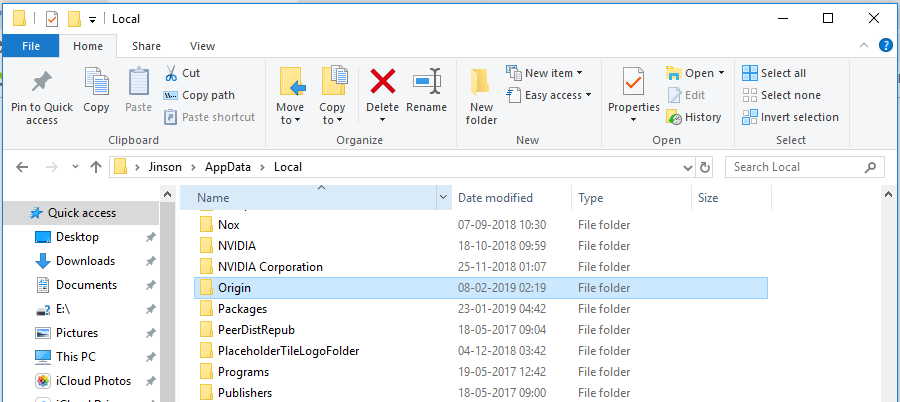
Заключение
Как и всем читателям, мы также знаем, что эта проблема с подключением, скорее всего связана с серверами EA. Если это так, мы не сможем исправить это с нашей стороны. Тем не менее мы можем попытаться исправить все возможные проблемы с нашей стороны, используя вышеупомянутые советы. Все игровые серверы EA получают больше нагрузки, чем ожидалось, что приводит к таким проблемам с подключением. Надеюсь что их сетевые инженеры предпримут необходимые меры предосторожности, чтобы исправить эти проблемы в ближайшие дни.
Если у вас есть другие мнения об этой ошибке, пожалуйста прокомментируйте ее ниже. Это поможет другим игрокам, читающим эту тему.
Apex Legends один из уникальных игры в жанре Battle-Royale там, где у игроков разные способности. Он был встречен критиками и фанатами. Игра по-прежнему очень популярна, в нее активно играют миллионы. Хотя игра довольно хорошо оптимизирована, определенные ошибки здесь и есть часть каждого онлайн игра. И Apex Legends не исключение.
Многие пользователи сообщают о проблеме, из-за которой они получают ошибку «Время ожидания подключения к серверу истекло». Хотя некоторые пользователи сообщают об этой проблеме при запуске игры, некоторые сталкиваются с ней в середине игры, пока их игра зависает. Эта проблема очень раздражает, но ее можно легко исправить. Вот как это исправить: —
Оглавление
-
1 Как исправить ошибку подключения Apex Legends к тайм-ауту сервера
- 1.1 Решение 1. — Перезагрузите компьютер и игру.
- 1.2 Решение 2. — Проверьте подключение к сети.
- 1.3 Решение 3. — Очистите свой DNS
- 1.4 Исправление № 04 — Убедитесь, что у Apex Legends есть права администратора.
- 1.5 Исправление № 05 — перезапуск звуковой службы Windows.
- 1.6 Исправление № 06 — Очистить папку кэша игры
Как исправить ошибку подключения Apex Legends к тайм-ауту сервера
Вот некоторые из исправлений, которые вы можете попробовать, чтобы устранить ошибку превышения времени ожидания в Apex Legends на вашем компьютере.
Решение 1. — Перезагрузите компьютер и игру.
Причина, по которой вы получаете эту проблему, заключается в том, что игра не может должным образом взаимодействовать с серверами. Самое простое решение такой проблемы — перезагрузить компьютер и игру. Это может показаться довольно общим, но перезагрузка компьютера и игры устранили проблему для многих людей. Это заставляет игру повторно устанавливать соединение с серверами, что устраняет проблему.
Решение 2. — Проверьте подключение к сети.
Если ваш Интернет не работает должным образом, вы можете получить сообщение об ошибке во время игры. Перед запуском игры убедитесь, что ваш Интернет работает нормально. Вы можете проверить то же самое, выполнив следующие действия: —
- Нажмите Windows Key + R, чтобы открыть диалоговое окно «Выполнить».
- Введите «ncpa.cpl» и нажмите Enter.
- Ваш сетевой адаптер должен быть включен, и на нем должны отображаться два монитора с синей подсветкой, указывающие, что вы подключены.
Убедившись, что ваш сетевой адаптер включен, вам необходимо проверить подключение к Интернету, чтобы убедиться, что все в порядке. Для этого вам нужно пинговать какой-то IP-адрес. Вот как это сделать: —
- Перейдите в «Поиск» и введите «cmd».
- Щелкните правой кнопкой мыши командную строку и запустите ее от имени администратора.
- Введите «ping 8.8.8.8».
- В идеале вы должны получить ответ типа «Ответ от 8.8.8.8: байты = 32, время = 259 мс, TTL = 57».
- Если вы получаете сообщение об ошибке, например «Превышено время ожидания запроса», вам необходимо связаться с вашим интернет-провайдером, поскольку ваш Интернет не работает должным образом.
Кроме того, обязательно проверьте скорость вашего интернета на ПК
Решение 3. — Очистите свой DNS
Очистка DNS может решить ряд проблем, и избавление от ошибки Apex Legends — одна из них. Вот как очистить ваш DNS: —
- Перейдите в «Поиск» и введите «cmd».
- Щелкните правой кнопкой мыши командную строку и запустите ее от имени администратора.
- Введите «ipconfig / flushdns» и нажмите Enter.
- Введите «netsh int ip reset» и нажмите Enter.
- Перезагрузите компьютер
Исправление № 04 — Убедитесь, что у Apex Legends есть права администратора.
Как и многие другие ошибки, эта ошибка также может возникать, когда игра не имеет прав администратора. Чтобы игра запускалась от имени администратора, выполните следующие действия: —
- Щелкните правой кнопкой мыши на панели запуска Origin и выберите Свойства.
- Нажмите на Совместимость
- Установите флажок «Запускать эту программу от имени администратора».
- Нажмите Применить, а затем ОК.
Исправление № 05 — перезапуск звуковой службы Windows.
Многие пользователи сообщают, что звуковая служба Windows может вызывать конфликты с игрой, что может привести к возникновению в игре ряда ошибок. Вот как его перезапустить: —
- Запустите Apex Legends.
- Сверните игру, но не закрывайте ее, нажмите Win + R на рабочем столе, чтобы открыть диалоговое окно «Выполнить».
- Введите services.msc и нажмите Enter.
- Найдите службу Windows Audio Endpoint Builder, щелкните ее правой кнопкой мыши и выберите Остановить.
- Нажмите Да в появившемся диалоговом окне.
- Снова щелкните службу правой кнопкой мыши и нажмите Пуск.
Также проверьте
- Discord Screenshare Audio не работает — как исправить?
- Загрузите аудиодрайверы для ноутбуков и ПК [Аудиодрайвер Realtek]
- Как обновить и переустановить аудиодрайверы на ПК с Windows
Исправление № 06 — Очистить папку кэша игры
Наконец, если ни одно из вышеперечисленных решений не работает, это должно быть причиной того, что ваша игра выдает эту ошибку. Вам нужно очистить кеш игры, чтобы убедиться, что все в порядке. Это также может помочь вам избавиться от различных других проблем. Вот как это сделать: —
- Закройте игру и Origin.
- Нажмите Win + R и откройте диалоговое окно «Выполнить».
- Введите «% ProgramData% / Origin» и нажмите Enter.
- Файловый менеджер откроется с множеством папок. Удалить все кроме LocalContent.
- Снова выберите «Выполнить», на этот раз введите «% AppData%» и нажмите «ОК».
- Откроется папка AppData / Roaming. Нажмите Backspace, и вы увидите локальную папку.
- Откройте Local и удалите папку с именем Origin.
- Перезагрузите компьютер.
Вы можете проверить нашу статью на как очистить кеш и удалить файлы игры на PlayStation 4, Xbox One или ПК
Это все, что вам нужно знать об исправлении ошибки тайм-аута подключения к серверу в Apex Legends. Если вы столкнулись с другими проблемами в игре, сообщите нам об этом, и мы будем рады вам помочь. На этой заметке также ознакомьтесь с некоторыми Советы и хитрости iPhone, Советы и хитрости для ПК, а также Советы и хитрости для Android.
Перейти к контенту
Если вам знакома проблема в Apex Legends «время подключения к серверу истекло», то вы попали по адресу. Рассмотрим несколько методов решения этого казуса.
Сразу хотелось бы отметить, что ошибка, при которой Apex Legends не подключается к серверам, свойственна как для ПК, так и для консолей. Но всё же проблема чаще всего возникает у пользователей персональных компьютеров, поэтому на них в основном и направлен мануал. Существует 5 основных методов, что помогут справиться с ситуацией.
- Запускайте Apex Legends и Origin от имени администратора. Кликайте на значок каждого приложения на рабочем столе правой кнопкой мыши. Выбирайте «Совместимость» и «Запуск от имени администратора». После подтверждения действий, игра и Origin должны быть перезапущены.
- Очистите DNS. В меню пуск в окне поиска введите cmd. Найденную программу запускайте от имени администратора при помощи правой кнопки мыши. В появившемся окне введите ipconfig /flushdns, а после этого введите netsh int ip reset. Нажимайте Enter после ввода. Потребуется перезапустить компьютер, чтобы изменения вступили в силу.
- Измените DNS-сервера. Панель управления –> Центр управления сетями и общим доступом –> Изменить настройки адаптера –> Протокол Интернета версии 4 (TCP / IPv4) –> Свойства. Пропишите новые DNS-сервера. Предпочитаемые: 8.8.8.8, альтернативные: 8.8.4.4. Детальней о данном процессе смотрите здесь. Если после этого шага проблемы с серверами Apex Legends не исчезли, то идем дальше.
- Изменение настроек безопасности. Кликните правой кнопкой мышки на значки игры и Origin. Выбирайте свойства, а потом вкладку безопасности. Нажмите на «Изменить» и убедитесь, что стоит разрешение для всех групп.
- Перезагрузка роутера. Быть может, проблема возникла из-за вашего интернет соединения, раз она до сих пор не решена. Перезагрузите свой маршрутизатор и систему.









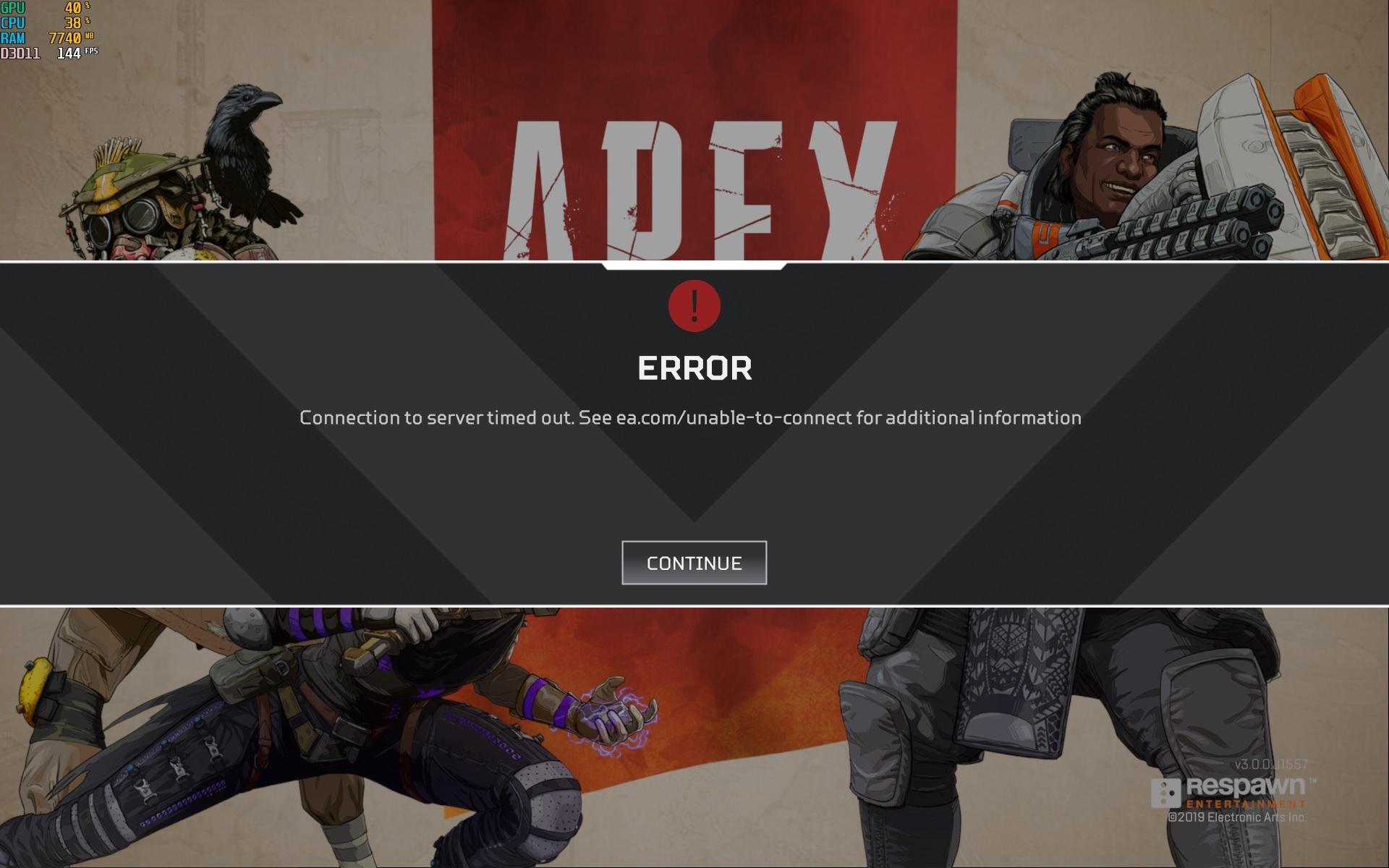 Как исправить ошибку подключения в Apex Legends?
Как исправить ошибку подключения в Apex Legends?
